Comment Désactiver la Fonction Ne Pas Déranger en Voiture Sur Iphone
Si votre iPhone fonctionne sous iOS 11, il dispose d’une nouvelle fonctionnalité appelée Ne Pas Déranger en Voiture, qui permet de couper tous les appels entrants, les messages et autres notifications lorsqu’il détecte l’accélération d’un véhicule. De cette façon, il vous empêche d’être distrait lorsque vous conduisez.
Lorsque le réglage automatique est activé, la fonction Ne Pas Déranger en Voiture s’active après la détection d’une accélération. Cela peut être dérangeant si vous êtes passager et non le conducteur. Certaines personnes se sont plaintes de manquer des appels importants lorsqu’elles sont dans un bus ou bien dans un taxi. Dans ce cas, vous devez désactiver la fonction Ne Pas Déranger en Voiture.
Comment désactiver la fonction Ne Pas Déranger en Voiture ?
1. Éteignez-la fonction manuellement
Habituellement, lorsque votre iPhone détecte l’accélération d’un véhicule, il active automatiquement la fonction Ne Pas Déranger en Voiture en vous envoyant une notification “Vous ne recevrez pas de notifications pendant que vous conduisez”. Pour l’éteindre manuellement, vous pouvez d’abord réveiller votre iPhone, puis appuyez sur la notification, puis sur “Je ne conduis pas”.
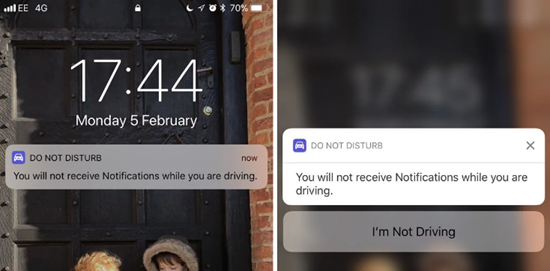
2. Modifiez les paramètres d’activation
Cependant, si cela vous dérange de désactiver la fonction Ne Pas Déranger en Voiture manuellement chaque fois que vous ne conduisez pas, vous pouvez changer les paramètres d’activation:
- Allez dans “Paramètres” et appuyez sur “Ne Pas Déranger”
- Trouvez “NE PAS DÉRANGER PENDANT LA CONDUITE”, puis cliquez sur “Activer”
- Choisissez “Lorsque Connecté À La Voiture en Bluetooth”
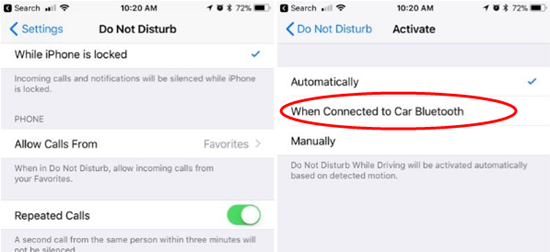
De cette façon, la fonction Ne Pas Déranger en Voiture ne sera pas activé tant que votre iPhone ne se connecte pas au Bluetooth de votre propre voiture. C’est-à-dire que votre iPhone n’activera pas ce mode si vous vous trouvez dans la voiture d’un ami, dans un taxi ou bien dans un bus.
Plus de Choses à Savoir
1. Personnalisez votre réponse automatique
Cependant, certaines personnes considèrent qu’ignorer les appels entrants est un peu impoli, en particulier lorsque l’appel entrant provient d’une personne très importante. Pour cela, vous pouvez configurer la réponse automatique à un groupe spécifique de personnes et personnaliser un message de réponse automatique afin d’indiquer à l’appelant que vous êtes en train de conduire avec la fonction Ne Pas Déranger en Voiture. Faites simplement comme cela :
- Allez dans “Paramètres” et appuyez sur “Ne Pas Déranger”
- Défilez vers le bas et appuyez sur “Réponse Automatique À”
- Appuyez sur le groupe de personnes à qui vous souhaitez envoyer une réponse automatique.
- Retournez à “Ne Pas Déranger” et appuyez sur “Réponse Automatique”
- Écrivez le message personnalisé que vous souhaitez envoyer lorsque la fonction Ne Pas Déranger en Voiture est activé.
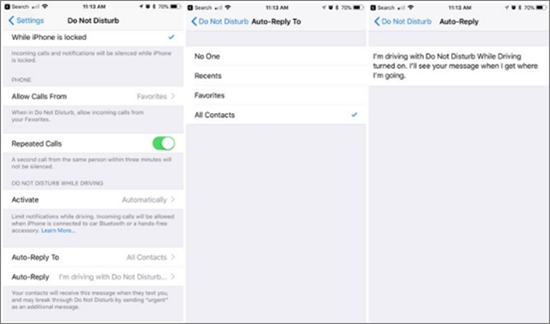
2. Ne ratez pas les appels urgents
Parfois, les appels répétés indiquent quelque chose d’urgent et vous n’avez pas envie de manquer l’appel. Pour cela, vous pouvez activer l’option “Appels répétés”, le deuxième appel ne sera pas coupé s’il provient de la même personne dans les 3 minutes suivantes.
Conseillé
Comment récupérer des photos supprimées de la Android?
Comment réparer une erreur iTunes 0xE8000065?
Comment Récupérer des Données à partir de l’iPhone Verrouillé par Mot de Passe
